GLOOBEのモデルインポートガイドライン
下記の方法・手順でエクスポートのうえ、LUMIONにインポートできます。
1. 方法A:.FBXファイルをエクスポートする
※「FBX書き込み」機能は、GLOOBE 2019以上が必要です。
1.1:GLOOBEモデルを「3Dビュー」で表示し、「プレゼンデータ作成」を開きます。
ホーム- >プレゼンデータ作成
1.2:.FBXファイルにエクスポートします。
> FBX書き込み …
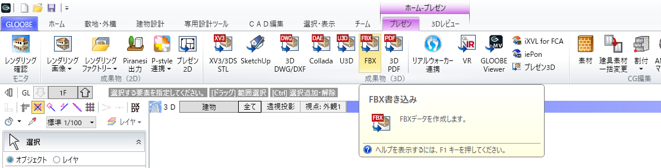
> FBX書き込み …
1.3:下記記事の「2. その他の外部モデルデータのインポート」を参考に、.FBXファイルをLUMIONにインポートします。
- スタートガイド:ステップ5 - モデルのインポート
2. 方法B:.DAEファイルをエクスポートする。
※「Collada書き込み」機能は、GLOOBE 2019以上が必要です。
2.1:GLOOBEモデルを「3Dビュー」で表示し、「プレゼンデータ作成」を開きます。
ホーム- >プレゼンデータ
2.2:DAEファイル(Collada形式)にエクスポートします。
> Collada書き込み …
> Collada書き込み …
2.3:下記記事の「2. その他の外部モデルデータのインポート」を参考に、.DAEファイルをLUMIONにインポートします。
- スタートガイド:ステップ5 - モデルのインポート
3. 方法C:.SKPファイルをエクスポートする
※「SketchUp書き込み」機能は、 GLOOBE全シリーズで対応しています。
3.1:GLOOBEモデルを「3Dビュー」で表示し、「プレゼンデータ作成」を開きます。
ホーム- >プレゼンデータ
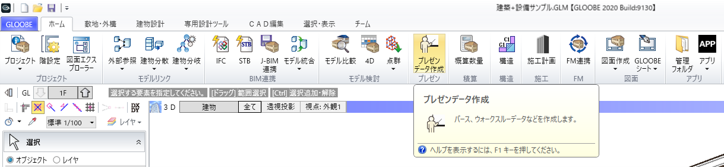
3.1:GLOOBEモデルを「3Dビュー」で表示し、「プレゼンデータ作成」を開きます。
ホーム- >プレゼンデータ
3.2:.SKPファイルにエクスポートします。
> SketchUp書き込み …

> SketchUp書き込み …
3.3:下記記事の「2. その他の外部モデルデータのインポート」を参考に、.SKPファイルをLUMIONにインポートします。
- スタートガイド:ステップ5 - モデルのインポート
Related Articles
CADソフトウェアからモデルをどのようにインポートしますか?
Lumionは、ほとんどの一般的なCADおよびBIMソフトウェアに対応しています。 サポートされているモデルファイル形式 .DAE(collada) .SKP(SketchUp) .FBX .DWG .DXF .3DS .OBJ .MAX(3ds Maxのインストールが必要です) 以下はLiveSyncを使用して直接インポートすることも可能です。 SketchUp、Revit、ArchiCAD、Vectorworks、AutoCAD、Rhinoceros、BricsCAD、FormIt ...